안녕하세요. 오늘은 블로거들이 많이 사용하는 포토스케이프(PhotoScape)에 관한 이야기를 할까 합니다.
포토스케이프는 사진편집, EXIF 정보 삭제(이미지 정보 삭제) 등 다양한 기능이 있어 편리하게 사용할 수 있습니다.

자! 먼저 포토스케이프를 사용하려면 포토스케이프를 설치해야겠죠?
포토스케이프 설치는 매우 간단합니다. 위 박스를 클릭한 후 알집을 풀어 설치해 주세요!


왼쪽 이미지 우측 하단에 설치 버튼을 클릭하고 다음을 클릭하면 이렇게 포토스케이프가 설치되는 것 을 볼 수 있습니다.
설치 참 간단하죠??

설치 후 포토스케이프를 켜보시면 이런 화면이 뜹니다.
차례대로 기능을 살펴보자면
- 사진편집
- 일괄편집
- 페이지
- 이어 붙이기
- GIF애니메이션
- 인쇄
- 사진분할
- 화면캡처
- 색상검출
- RAW변환
- 이름 바꾸기
- 종이
- 사진뷰어
여기서 주로 많이 쓰는 기능은 사진편집입니다. 사진편집에 들어가시면 EXIF 정보삭제도 가능합니다.
또 GIF애니메이션 일명 움짤이라고 하죠. 이런 작업도 가능합니다.
먼저 사진 편집에 들어가 볼까요?

사진편집 버튼을 눌러 들어오시면 지금과 같은 화면이 보입니다.
그리고 자신이 원하는 이미지를 클릭하면 편집할 이미지를 불러올 수 있죠.
기능은 굉장히 많습니다. 크기조절, 밝기 색상, 자동레벨, 선명도, 필름느낌, 필터 등
어렵지 않게 이미지를 편집할 수 있습니다.
그럼 가장 중요한 EXIF 정보삭제는 어떻게 하냐!?
EXIF 정보삭제는 이미지에 대한 정보를 삭제한다는 말로 블로거들 사이에서 한때 굉장히 유행했죠.
포스팅 이미지의 EXIF 정보를 삭제해야지만 로직에 새로운 콘텐츠로 인식된다(?)라는 그럴듯한 루머도 있었죠.
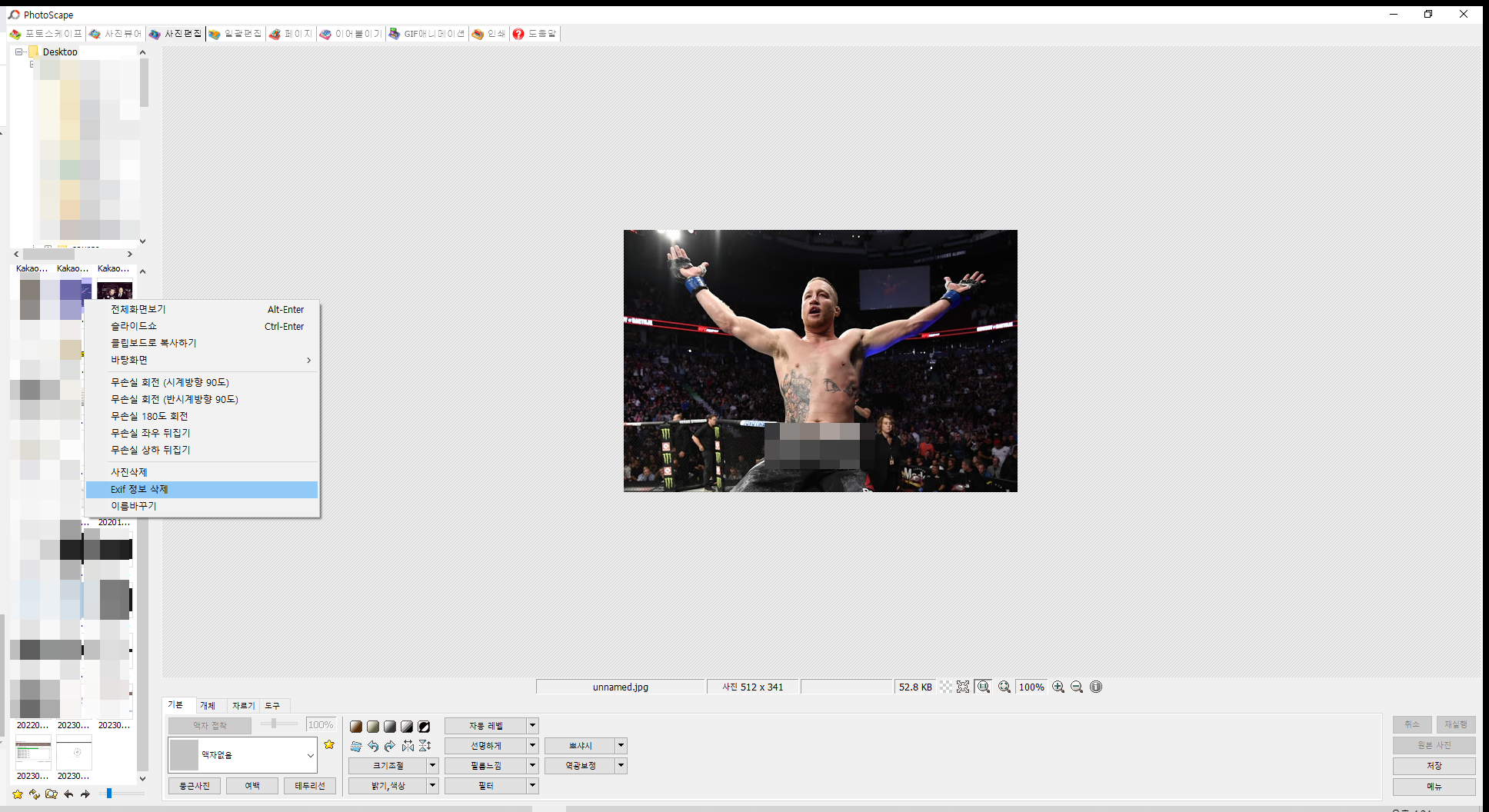
이렇게 좌측에 이미지하나를 마우스 우클릭하면 됩니다.
그럼 여러 카테고리가 뜹니다. 그중 EXIF 정보 삭제를 누르시면 끝입니다.
굉장히 간단하죠?
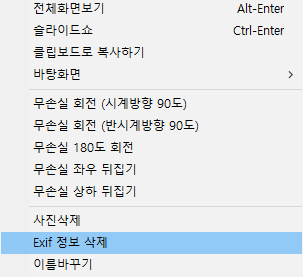
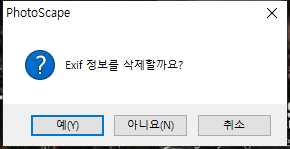
더 자세한 설명을 위해 위 이미지처럼 확대해서 보여드리겠습니다.
EXIF 정보 삭제가 보이시죠? 이걸 누르면 한번 더 물어봅니다 여기서 예를 누르면 끝!
다음에 더 나은 정보로 찾아뵙겠습니다!
'IT 이야기 > 인터넷이야기' 카테고리의 다른 글
| 혈당 측정 앱 추천 TOP 3 : 혈당 관리 어플리케이션 (0) | 2024.01.22 |
|---|---|
| nbti 테스트 무료 모음! : NBTI 성격 유형 별 테스트 한번 해보자 (0) | 2024.01.22 |
| mbti 성격 테스트 사이트 모음 종류 등 무료로 내 성격 알아보자 (0) | 2024.01.22 |
| 애플 뮤직 6개월 무료 신청 방법 과 가격 정보 (0) | 2024.01.17 |
| 유튜브 프리미엄 우회 방법 / 자주 방생하는 오류, 막힘 현상 (1) | 2023.12.14 |



